Einen Planbereich hinzufügen
Ziel
Fügen Sie einen Planbereich hinzu, um Pläne für verschiedene Gebäude zu verwalten und zu trennen.
Hintergrund
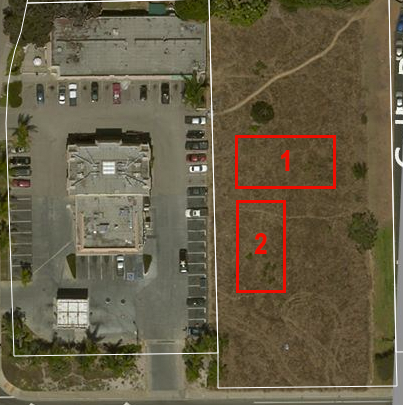 Wenn Sie Pläne für ein Projekt mit mehreren Gebäuden hochladen, werden Sie feststellen, dass viele Pläne mit der gleichen Nummer (z. B. A1) gekennzeichnet sind. Um Verwechslungen vorzubeugen, können Sie verschiedene Planbereiche erstellen, in denen jedes Gebäude einen eigenen Abschnitt innerhalb des Pläne-Tools des Projekts haben kann. Die Möglichkeit, separate Planbereiche innerhalb eines Projekts zu erstellen, erleichtert die Navigation innerhalb des Plantools, um die richtigen Pläne zu finden, auch wenn mehrere Pläne mit demselben Titel oder derselben Nummer vorhanden sind. Wenn die Funktion "Planbereiche " aktiviert und für ein Projekt konfiguriert ist, können Sie in den angegebenen Planbereich klicken , um Pläne anzuzeigen, die nur mit diesem Gebäude verbunden sind.
Wenn Sie Pläne für ein Projekt mit mehreren Gebäuden hochladen, werden Sie feststellen, dass viele Pläne mit der gleichen Nummer (z. B. A1) gekennzeichnet sind. Um Verwechslungen vorzubeugen, können Sie verschiedene Planbereiche erstellen, in denen jedes Gebäude einen eigenen Abschnitt innerhalb des Pläne-Tools des Projekts haben kann. Die Möglichkeit, separate Planbereiche innerhalb eines Projekts zu erstellen, erleichtert die Navigation innerhalb des Plantools, um die richtigen Pläne zu finden, auch wenn mehrere Pläne mit demselben Titel oder derselben Nummer vorhanden sind. Wenn die Funktion "Planbereiche " aktiviert und für ein Projekt konfiguriert ist, können Sie in den angegebenen Planbereich klicken , um Pläne anzuzeigen, die nur mit diesem Gebäude verbunden sind.
Wichtige Hinweise
- Erforderliche Benutzerberechtigungen:
- Berechtigungen der Stufe "Admin" für das Pläne-Tool des Projekts.
- Zusätzliche Informationen:
- Bevor Sie einem Projekt Planbereiche hinzufügen können, müssen Sie zuerst die Einstellung Planbereiche aktivieren. Siehe Aktivieren oder Deaktivieren von Planbereichen .
- Wenn Sie zuvor Pläne in ein Projekt hochgeladen haben, bevor die Funktion „Pläne nach Bereich“ für das Projekt aktiviert wurde, werden die vorhandenen Pläne standardmäßig zu einem Planbereich namens „Bereich 01“ hinzugefügt. Sie können dann jedoch den Namen des Bereichs bearbeiten und bei Bedarf weitere Planbereiche hinzufügen.
- Benutzer, die Planbereiche abonnieren, erhalten E-Mail-Benachrichtigungen für alle Pläne in allen Planbereichen.
Schritte
- Navigieren Sie zum Tool Pläne Ihres Projekts.
- Klicken Sie auf den Link Planbereich .
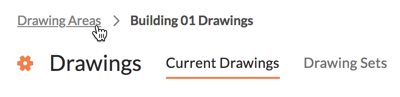
- Klicken Sie auf die Schaltfläche + Planbereich hinzufügen .

- Geben Sie einen Namen für den neuen Planbereich ein.
Hinweis: Es wird empfohlen, den Planbereich so zu benennen, dass er mit dem Namen des zugehörigen Gebäudes/Bauwerks übereinstimmt. - Klicken Sie auf Erstellen.
- Optional: Laden Sie Pläne in den richtigen Planbereich hoch.